Opmerking: We willen u graag zo snel mogelijk de meest recente Help-inhoud in uw eigen taal bieden. Deze pagina is automatisch vertaald en kan grammaticale fouten of onnauwkeurigheden bevatten. Wij hopen dat deze inhoud nuttig voor u is. Kunt u ons onder aan deze pagina laten weten of de informatie nuttig voor u was? Hier is het Engelstalige artikel ter referentie.
Een uitgevouwen structuur is een analysehulpmiddel van PerformancePoint waarmee u hoofdoorzaakanalyses kunt uitvoeren door te bekijken wat afzonderlijke leden in een groep bijdragen aan het geheel. In een uitgevouwen structuur zijn leden geordend van de grootste tot de kleinste of van de kleinste tot de grootste. In een uitgevouwen structuur kunnen gebruikers de afzonderlijke leden van een groep weergeven en bekijken hoe deze kunnen worden gerangschikt volgens een geselecteerde meetwaarde, bijvoorbeeld op verkoopaantallen.
Een uitgevouwen structuur kan er ongeveer als volgt uitzien:
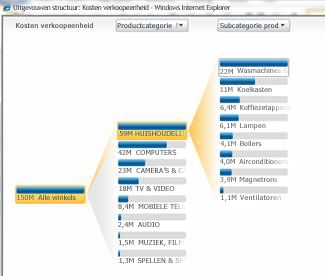
In dit artikel
Hoe kan ik een uitgevouwen structuur maken of openen?
Dashboard auteurs Maak geen de uitgevouwen structuur met behulp van PerformancePoint Dashboard Designer. Daarnaast ziet u een uitgevouwen structuur niet als een op het hoogste niveau weergave dat altijd wordt weergegeven in een dashboard samen met andere weergaven. U kunt in plaats daarvan de uitgevouwen structuur openen vanuit een weergave in een dashboard dat is geïmplementeerd in Microsoft SharePoint Server 2010.
Opmerking: Om te kunnen openen en de uitgevouwen structuur kunt gebruiken, moet u Microsoft Silverlight 3 hebt geïnstalleerd op uw computer hebben. Houd er ook rekening mee dat afhankelijk van hoe een scorecard of een analytisch weergave is geconfigureerd, u mogelijk niet de uitgevouwen structuur openen.
Voer de volgende procedure uit om de uitgevouwen structuur te openen:
-
Selecteer in het dashboard een weergave waarin gegevens van SQL Server Analysis Services worden gebruikt. Voorbeelden hiervan zijn analytische grafieken en rasters en sommige typen scorecards.
-
Klik met de rechtermuisknop op een waarde in de weergave en selecteer Uitgevouwen structuur. De waarde kan een cel in een scorecard of een raster zijn of een hoeveelheid in een grafiek. De uitgevouwen structuur wordt geopend in een browservenster.
Hoe gebruik ik een uitgevouwen structuur?
Meestal gebruikt u een uitgevouwen structuur om te zien hoe een afzonderlijke waarde in een rapport of op een scorecard kan worden geanalyseerd tot de afzonderlijke bijdragende leden. In de uitgevouwen structuur worden resultaten automatisch gesorteerd en wordt een inline Pareto-grafiek op de gegevens toegepast, zodat u snel kunt zien wat de hoogste bijdragende leden aan een bepaalde rapportwaarde zijn. U kunt tevens trends zien aan afzonderlijke leden die aan een algehele waarde bijdragen.
Met de uitgevouwen structuur kunt u ook eigenschappen van leden weergeven voor een lid van een bepaalde dimensie, zoals in de volgende afbeelding wordt weergegeven:
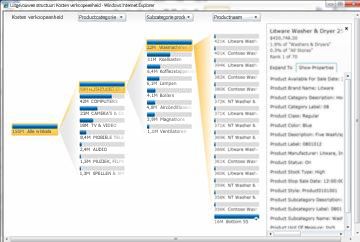
Wanneer u de uitgevouwen structuur gebruikt, begint u gewoonlijk met een balk (dit is een uitvouwbaar knooppunt) die aan de linkerkant van het scherm staat. Voer de volgende procedure uit om een hoofdoorzaakanalyse uit te voeren:
-
Klik op een uitvouwbaar knooppunt. Er wordt een lijst met dimensies en hiërarchieën weergegeven.
-
Selecteer de dimensie en de hiërarchie die u wilt gebruiken. De weergave wordt automatisch vernieuwd om het volgende detailniveau weer te geven voor het item dat u hebt geselecteerd.
-
Herhaal stap 1 en 2 om lagere detailniveaus in de weergave te bekijken.
-
Als u eigenschappen voor een dimensielid wilt weergeven, gaat u naar het gewenste dimensielid. Klik op het knooppunt van dit lid om een dialoogvenster te openen dat extra opties bevat. Klik op Eigenschappen weergeven.










